Mudah Banget! Cara Mengganti MAC Address di Laptop / Komputer
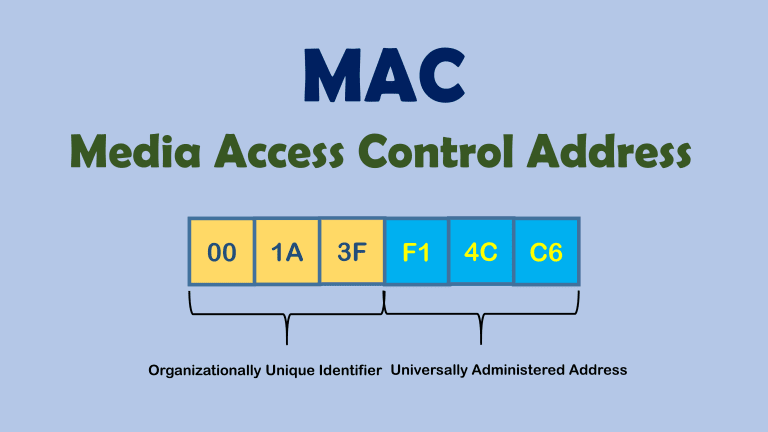
Sebelum kita membahas tentang bagaimana cara mengganti MAC Address di laptop, anda harus tahu terlebih dahulu tentang apa itu MAC Address. Media Access Control Addrees atau yang biasanya kita sebut sebagai MAC Address merupakan alamat jaringan yang posisinya berada di lapisan link pada layer OSI. Alamat ini memiliki kode unik yang nanti akan dibagikan kepada setiap bagian yang ada di perangkat keras jaringan komputer yang terkoneksi ke internet.
Biasanya MAC Address bisa anda temukan di perangkat seperti LAN Card, Wireless Card, Router, dan beberapa perangkat lainnya yang berangkali terhubung ke jaringan internet. Di dalam komputer, MAC Address ditetapkan sebagai sebuah kartu jaringan yang biasanya berada di LAN Card atau NIC Card maupu Wireless Network Card. Panjang dari MAC Address adalah 48 bit yang diberikan secara acak dan unik pada setiap perangkat.
Artinya, setiap perangkat yang terkoneksi ke jaringan besar kemungkinan tidak memiliki MAC Address yang sama. Karena tidak mungkin dua perangkat atau bahkan lebih memiliki alamat yang sama yang malah nanti bisa menyebabkan crash data. MAC Address terdiri dari 12 digit heksadesimal yakni 0 s/d F yang mana 6 digit pertama mewakili vendor pembuat kartu jaringan.
Cara Mengganti MAC Address di Laptop / Komputer
Di dalam prakteknya, MAC Address juga biasanya dinamakan sebagai Ethernet Address, hardware address, maupun physical address. Secara default, vendor atau pembuat perangkat keras jaringan sudah menanamkan MAC Address yang biasanya anda akan menemukan sebuah kode yang terhubung ke vendor tersebut. Berikut ini cara mengganti MAC Address di laptop / komputer dengan mudah.
1. Pertama-tama anda perlu mendownload software yang bernama Technitium MAC Address Changer melalui link ini. Setelah itu, extract filenya kemudian install seperti biasa. Pilih Next untuk memulai instalasi.
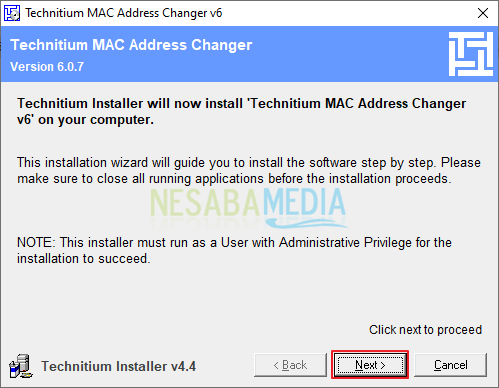
2. Centang I agree… kemudian pilih Next.
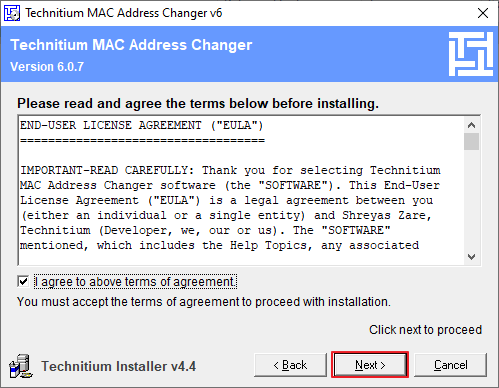
3. Untuk lokasi instalasinya biarkan default, pilih Next.
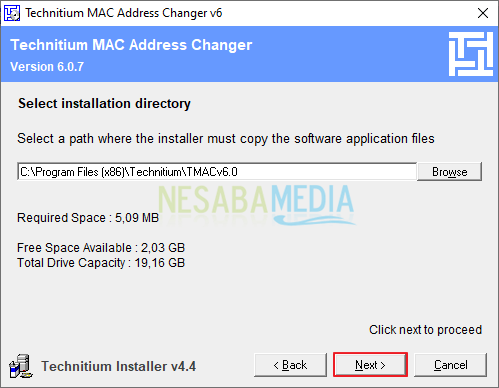
4. Selanjutnya pilih Next.
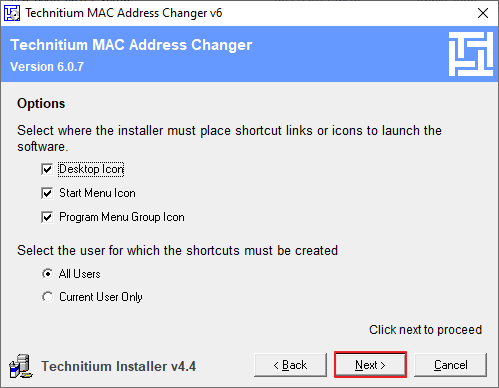
5. Instalasi selesai dan pilih Finish.
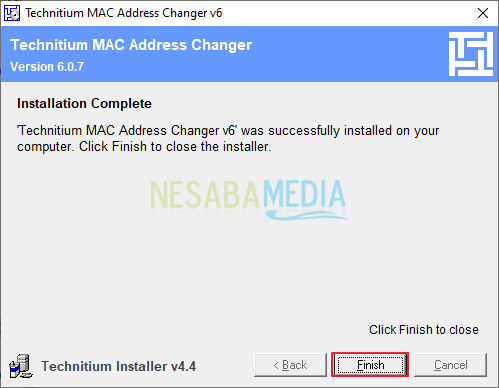
6. Buka Technitium MAC Address Changer. Kemudian pilih perangkat mana yang ingin anda ubah MAC Address-nya. Saya sarankan jangan mencentang semuanya sekaligus, pilih salah satu saja (dicentang), misal Ethernet atau Wireless Adapter (No. 1). Selanjutnya pilih Random MAC Address (No. 2). Terakhir pilih Change Now! (No. 3).
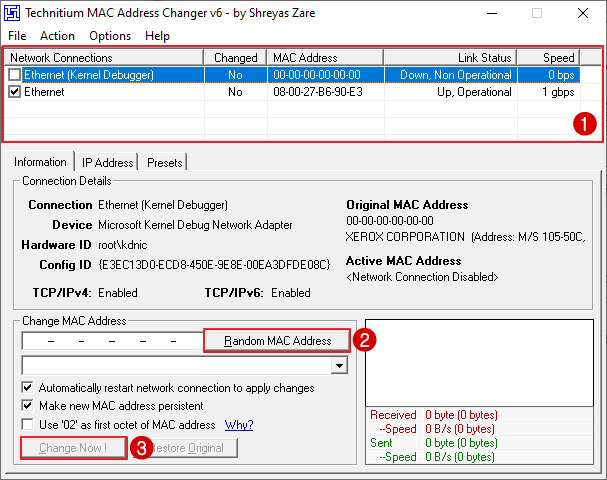
7. Tunggu beberapa saat sampai muncul notifikasi seperti ini yang menandakan bahwa MAC Address berhasil diubah.
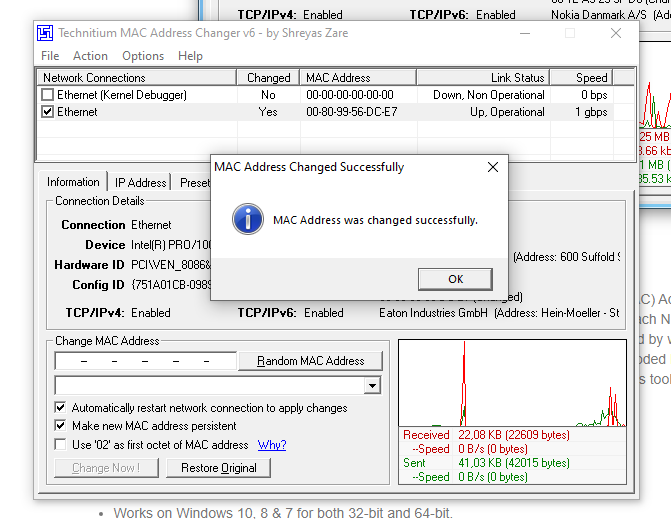
8. Untuk mengembalikan MAC Address yang asli, cukup dengan memilih Restore Original.
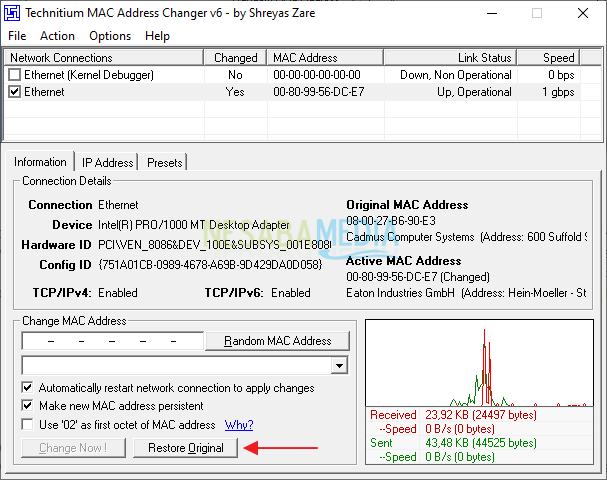
Seperti itulah cara mengubah / mengganti MAC Address di laptop / komputer dengan mudah. Seperti yang kita ketahui bahwa MAC Address berfungsi untuk mengidentifikasi setiap perangkat komputer sehingga nanti perangkat bisa saling berkomunikasi. Dengan menggunakan MAC Address, maka kita bisa tahu kira-kira perangkat apa yang sedang terhubung ke jaringan dan bahkan kita bisa tahu siapa orang yang menggunakan perangkat tersebut.
Perlu anda tahu bahwa cara yang paling mudah untuk mengetahui MAC Address di komputer atau laptop kita adalah melalui CMD atau Command Prompt. Program ini memiliki banyak manfaat memang untuk pengguna, terutama bagi anda yang ingin mengetahui informasi yang berkaitan dengan jaringan yang terkoneksi ke komputer anda. Untuk bisa mengetahui MAC Address, maka yang harus anda lakukan adalah dengan mengetik ipconfig/all.
Di sini nanti anda akan memperoleh informasi yang berkaitan dengan MAC Address di komputer atau laptop anda. Jika ternyata anda menemukan ada dua jalur akses jaringan, maka berarti komputer atau laptop anda tersebut juga memiliki MAC Address berjumlah dua.




